 area
area
Bukalah file gambar yang ada di hard drive kamu, saya menggunakan contoh gambar ini
Terus masuk ke menu filter>ekstreact, biarkan setingan default, aktifkan edge highlighter tool, kemudian seleksi bagian yang akan di pisahkan, sampai di rasa sempurna

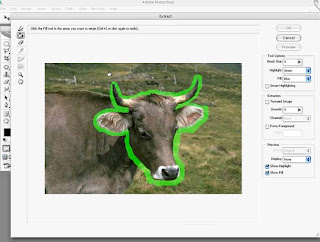
Terus aktifkan menu filltool, isikan di bagian dalam yang terseleksi pada gambar jika fill keluar area yang di seleksi maka harus ada perbaikan pada seleksi tetapi jika tidak ada fill yang keluar atau bocor tinggal tekan OK
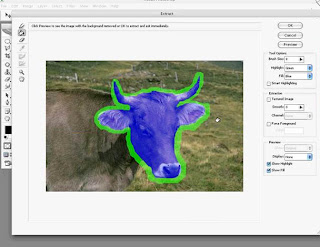
Dan seperti inilah file hasil yang tadi di ekstract tadi ,
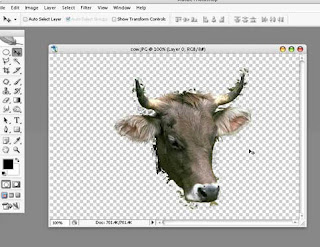
Kalo dirasa gambar kurang rapi tinggal di perbaiki dengan eraser tool, hapuslah area di pinggir gambar yang dirasa kurang rapi tadi dengan eraser tool sehingga nampak seperti ini
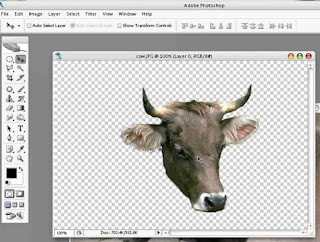
Terus buka kembali gambar pada hard drive anda yang di rasa cocok dengan file gambar pertama yang anda edit,, di sini saya menggunakan gambar seekor monyet,
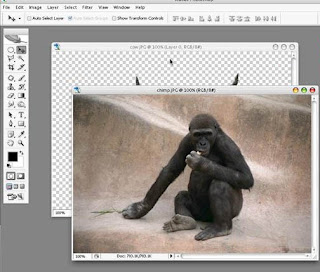
Aktifkan kembali gambar yang pertama (hasil ekstract), gunakan move tool untuk memindahakan kepal kambing ( hasil ekstract ) ke gambar monyet, kalo gamabar hasil ekstract tadi sudah berpindah ke gambar monyet, tutup file gambar hasil ekstract tadi
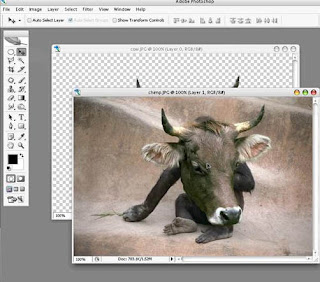
Kini gambar monyet mempunyai 2 layer, aktifkan layer kepala kambing hasil ekstract tadi masuk ke menu edit>transform>fliphorizontal sehingga gambar menjadi berbalik sperti ini
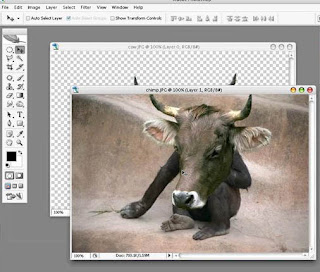
Lalu tekan ctrl+T untuk mengaktifkan menu free transform, lalu sesuaikan/atur gambar dengan background, dari mulai tata lelatk samapi warana, warna bisa di atur memakai menu brighnest contrast supaya lebih terlihat asli dan natural,
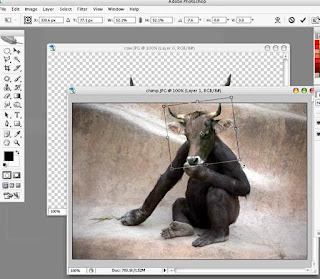
Dan ini lah hasil akhirnya ,,,

terimakasih semoga bermanfaat
republish,
source, maxicom,











0 komentar:
Posting Komentar